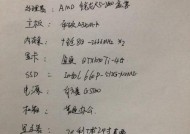如何为新台式电脑更换主题壁纸?
- 电脑维修
- 2025-06-30
- 34
- 更新:2025-06-24 20:37:11
更换台式电脑的主题壁纸是个性化电脑界面的简易方式,不仅能够使工作环境更贴近个人品味,还能提高工作效率。本文将详细介绍如何为新台式电脑更换主题壁纸,并提供实用技巧和常见问题解答,以帮助所有级别的用户轻松完成操作。
更换主题壁纸是电脑个性化设置中最直观的一步。它不仅能够使电脑界面更美观,还能让电脑操作更加愉悦。对新台式电脑而言,这是一项基本且必要的个性化调整。本文旨在为读者提供详尽的指导,无论你是电脑操作新手还是老手,都能找到适合自己的壁纸更换方法。
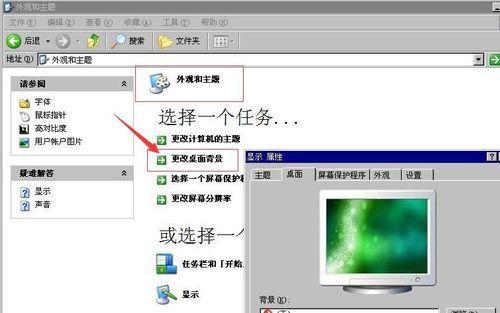
了解电脑壁纸更换的基础
1.1什么是壁纸?
壁纸,顾名思义,就是电脑桌面的背景图案。它是最容易改变的个性化设置之一,可以是静态图片,也可以是动态视频。
1.2更换壁纸的好处
更换壁纸的好处有很多,比如提高工作兴趣、减少视觉疲劳、展现个性品味等。合适的壁纸甚至能够对工作或娱乐心情产生积极影响。
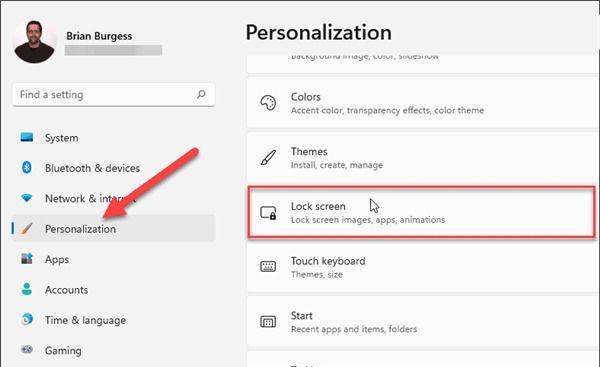
如何更换壁纸
2.1Windows系统下的更换壁纸步骤
对于使用Windows操作系统的用户,可以通过以下步骤更换壁纸:
步骤1:右键点击桌面空白处,选择“个性化”选项;
步骤2:在弹出的窗口中选择“背景”,然后选择你想要的壁纸类型,如“图片”、“幻灯片”等;
步骤3:点击“浏览”,在文件夹中找到你想作为壁纸的图片;
步骤4:选择合适的图片,点击“确定”即可完成更换。
2.2Mac系统下的更换壁纸步骤
如果你使用的是Mac系统,操作步骤如下:
步骤1:打开“系统偏好设置”;
步骤2:选择“桌面与屏幕保护程序”;
步骤3:在“桌面”标签页中选择一张你喜欢的图片;
步骤4:你可以选择“随机更换”和“更换频率”来设定桌面壁纸的动态变化。
2.3精选壁纸资源网站
更换壁纸的体验可以更加丰富,借助一些精选网站,你能够找到大量高质量的壁纸资源:
Unsplash(
Wallhaven(
Pixabay(
2.4注意事项
在更换壁纸时,应注意以下几点:
选择合适的分辨率,以保证壁纸在不同设备上显示清晰;
避免使用过于明亮或色彩对比强烈的图片,以免影响视力;
动态壁纸虽美观,但可能会消耗更多系统资源。
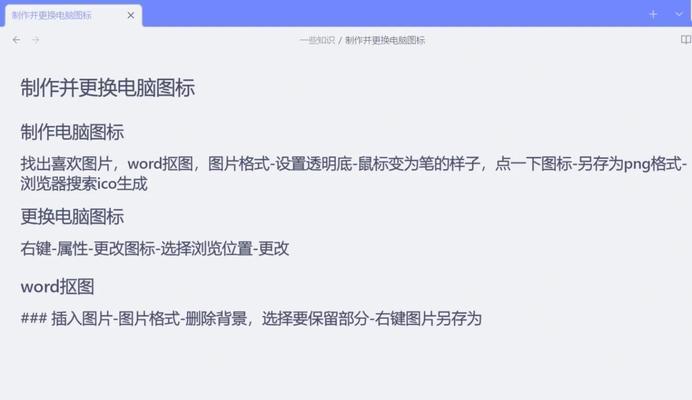
常见问题解答
3.1如何恢复默认壁纸?
若需恢复系统默认壁纸,在Windows中通常是在“个性化”选项中的“背景”标签页中选择默认壁纸即可;在Mac系统中,则可选择系统自带的壁纸进行更换。
3.2动态壁纸是否会影响电脑性能?
动态壁纸确实会占用一定的系统资源,尤其对于配置较低的电脑。若发现电脑运行变慢,建议切换为静态壁纸。
3.3可以定期自动更换壁纸吗?
可以,许多壁纸软件都具备自动更换壁纸的功能。你只需设置更换频率和壁纸来源即可。
结语
通过本文的介绍,你已经掌握了为新台式电脑更换主题壁纸的基本知识和技巧。无论你是Windows系统用户还是Mac系统用户,相信都能够找到合适的方法为你的电脑界面增添个性化色彩。记得定期更换壁纸,为你的电脑工作环境注入新鲜感。